dota2显示fps的设置方法步骤:
1、进入DOTA2重生版游戏之后,点击左上角的设置按钮,如图:
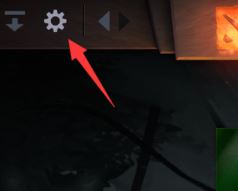
2、在“设置”页面里面,选择“选项”的那个页面,如图:
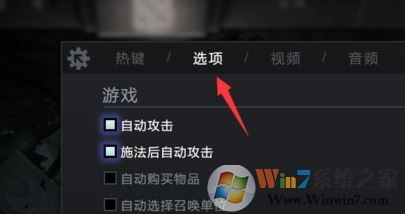
3、找到“网络”设置的那一项,然后点选“显示网络信息”,如下图所示:
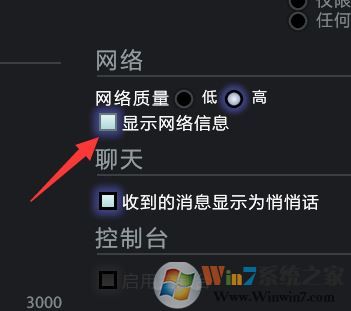
4.、设置完成后,游戏之后,在右上角就有显示FPS和Ping。
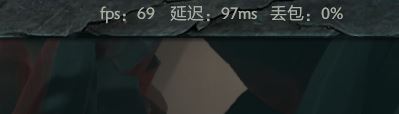
除此之外我们还可以通过控制台输入命令来查看,进入DOTA2重生版游戏之后,按“\”键(一般在“+”号键后面)调出控制台,输入命令:cl_showfps 1或者cl_showfps 2或者cl_showfps 3或者cl_showfps 4
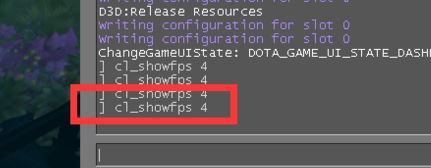
cl_showfps 4是既能显示FPS也能显示Ping的,这就就能在DOTA2重生版中显示FPS和Ping了。如果你不想用控制台显示,就输入cl_showfps 0
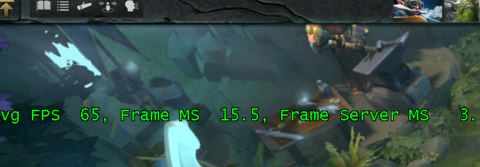
以上便是winwin7小编今天给各位dota2玩家分享的显示fps值的详细操作方法!